Recht op voorzieningen
Dit zijn voorzieningen waar de zorgvrager recht op heeft, maar waaraan nog geen organisatie is gekoppeld.
Lever voorzieningen
Dit zijn recht op voorzieningen waar een organisatie aan is gekoppeld.
In dit voorbeeld wordt een maatwerkvoorziening ingezet in een aanvraag Zorg (Wmo).
De kaart producten is hernoemd naar voorzieningen, klik op nieuw op de kaart voorzieningen. Selecteer de gewenste voorziening(en) en klik op volgende.

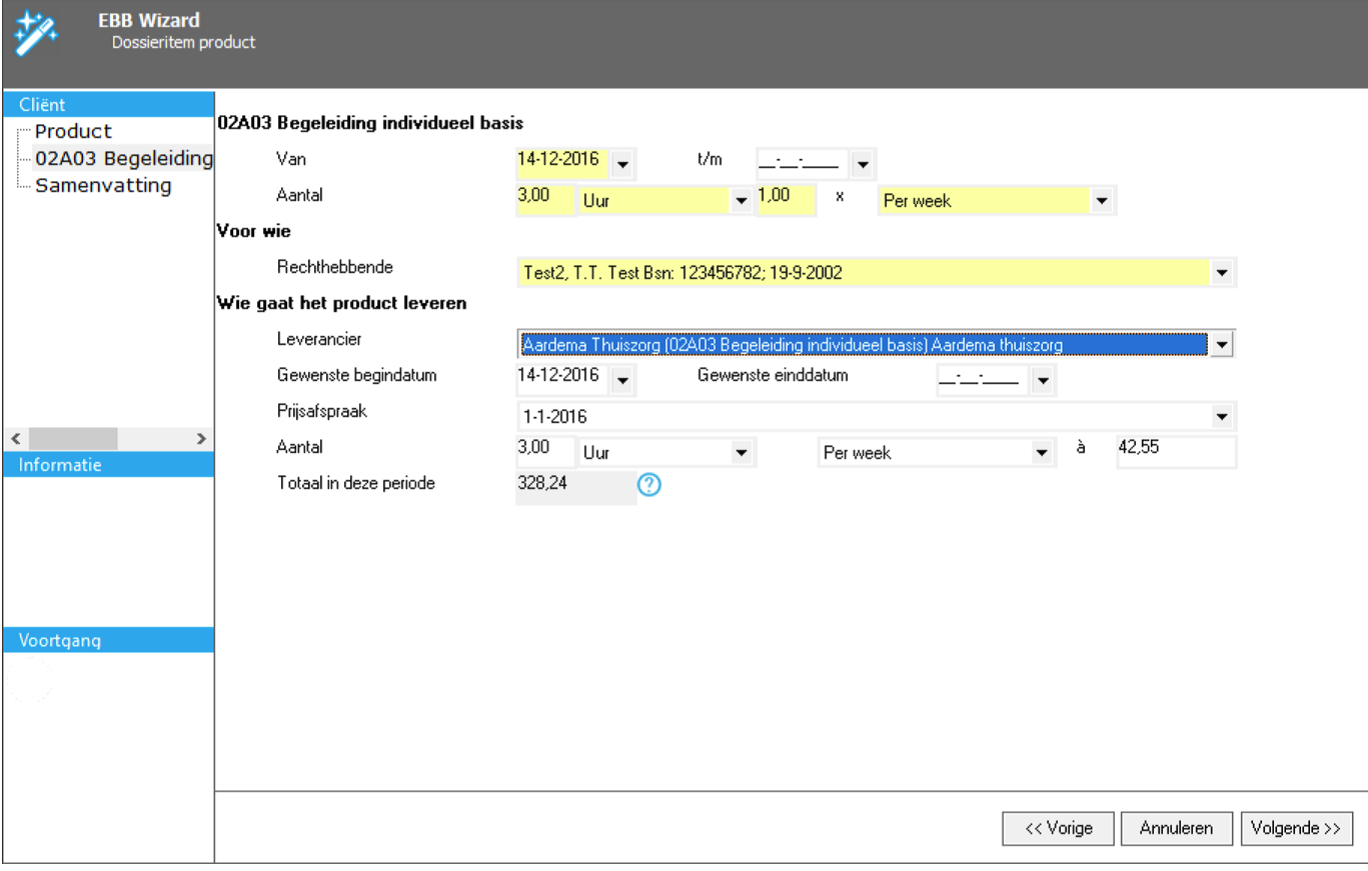
Gewenste begindatum is de datum waarop je graag de zorg in wilt laten gaan, begindatum is de startdatum Zorg vanuit de 305.
Klik op Volgende.
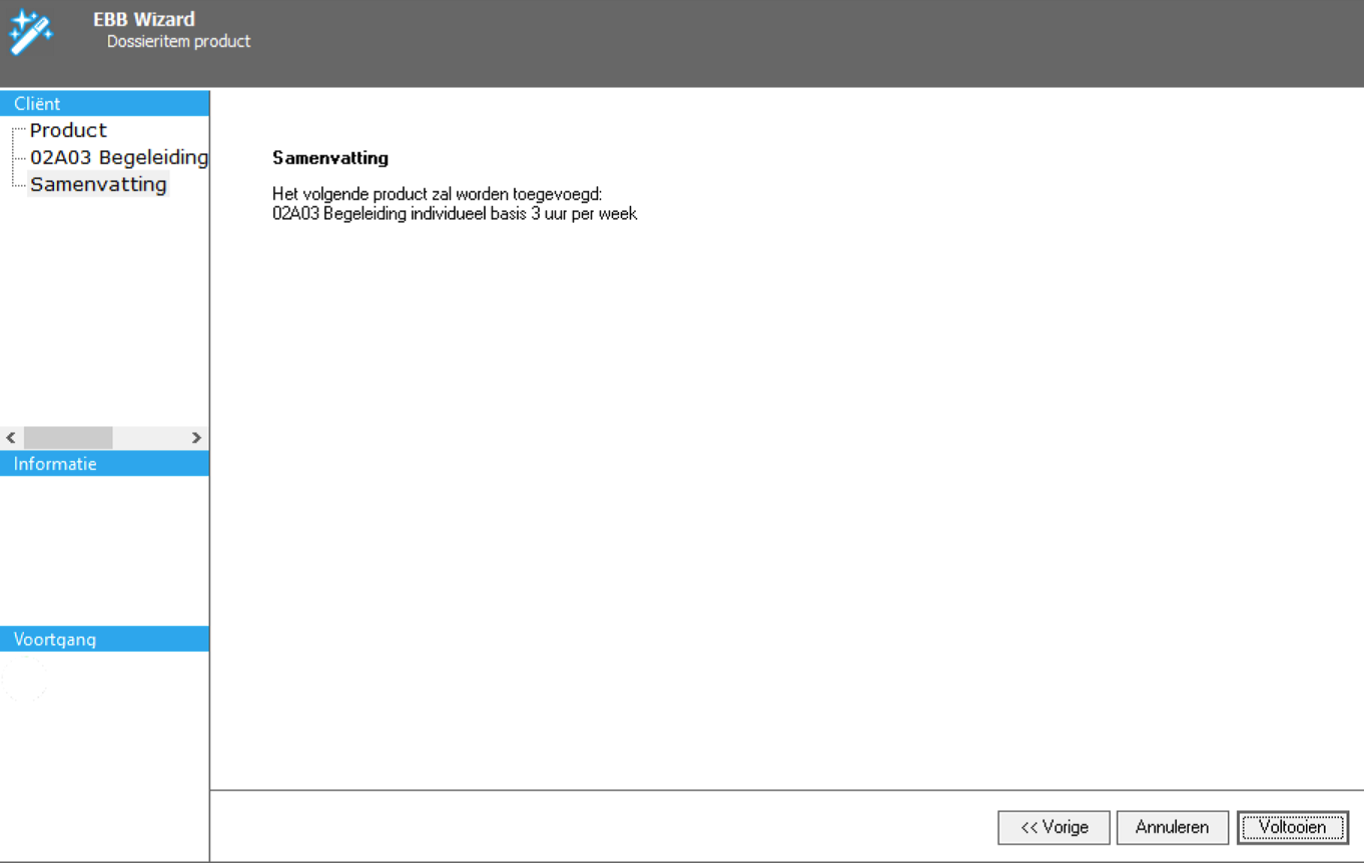

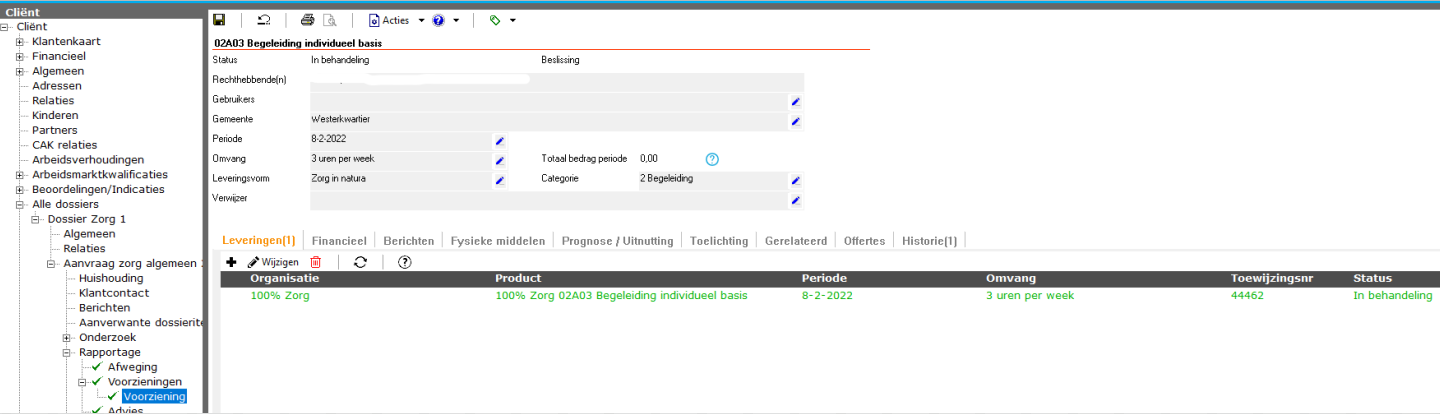
Beslissen per voorziening
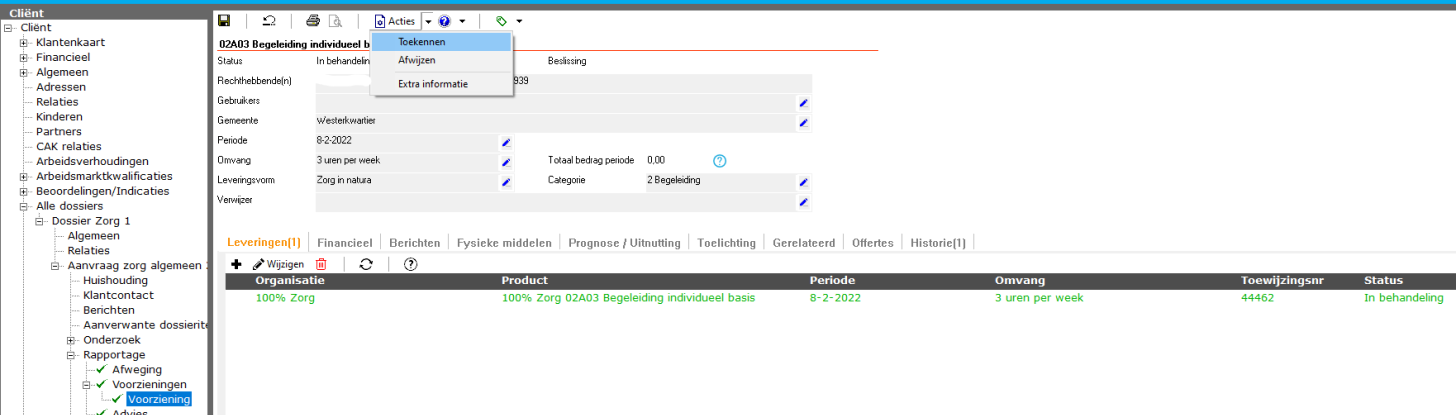
Klik op “toekennen” om de voorziening toe te kennen. Je kunt een individuele voorziening afwijzen of toekennen in 1 aanvraag wanneer er sprake is van meerdere voorzieningen.
Overige kenmerken van voorzieningen
Algemeen

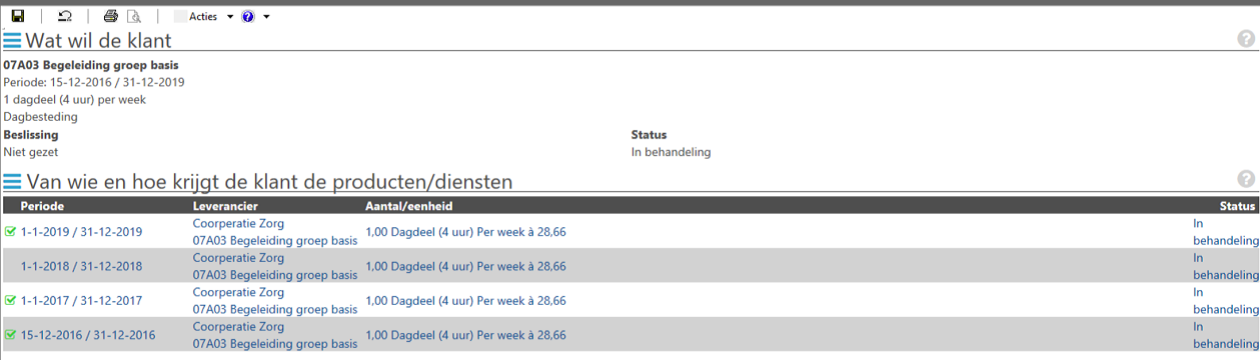
Hier tref je een overzicht van alle productperiodes en de status van de voorziening.
Als je nogmaals klikt op een productperiode, dan verschijnt onderstaand scherm.
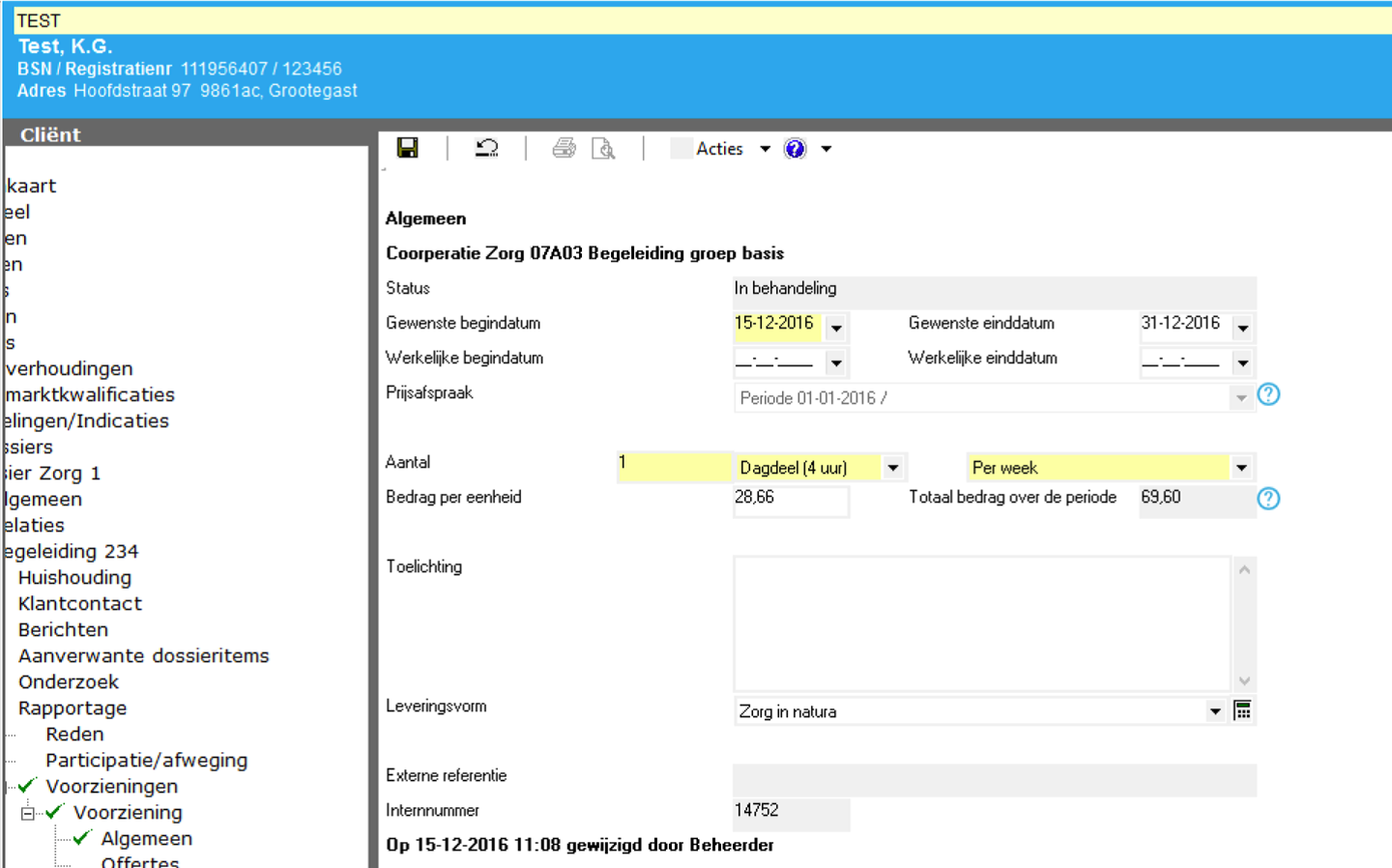
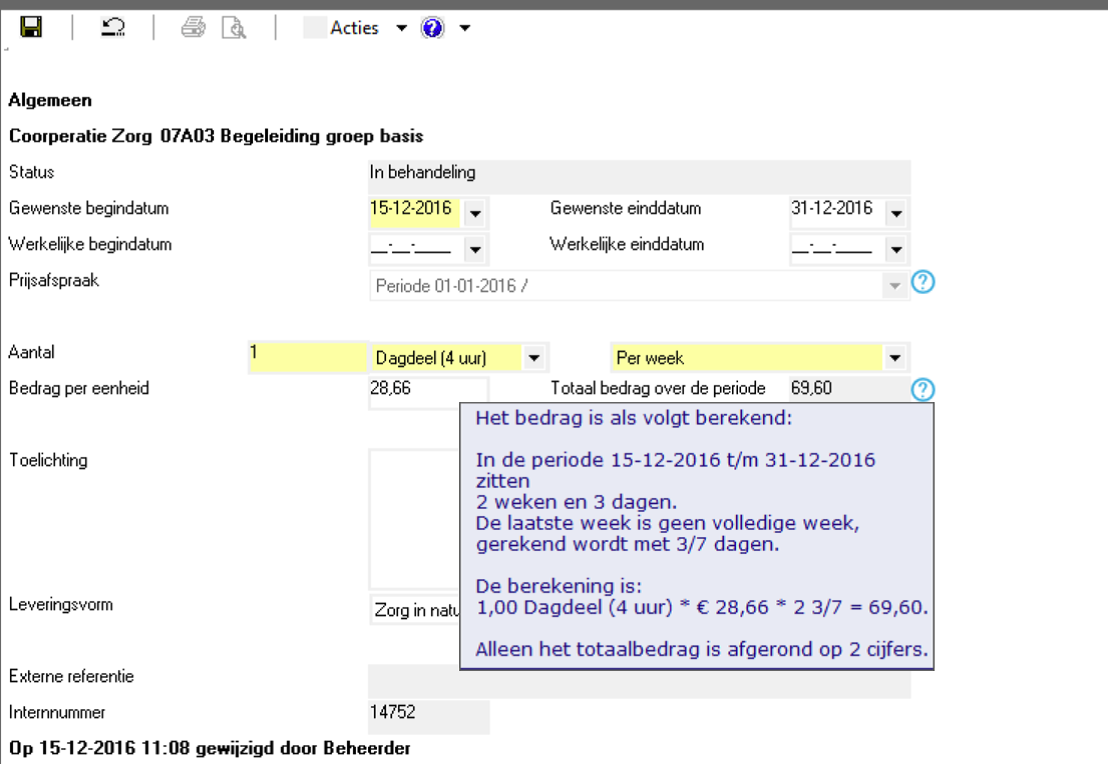
Wanneer zijn er meer gebruikers?
Dit kan onder andere in situaties waarbij een traplift wordt verstrekt voor een echtpaar.
Hier kun je gegevens kwijt wanneer je een offerte hebt aangevraagd voor een voorziening, dit gebeurt o.a. bij het aanvragen van een woningaanpassing.
Deze kaart maakt het mogelijk om het offertebedrag te controleren met het daadwerkelijke bedrag bij ontvangst factuur.
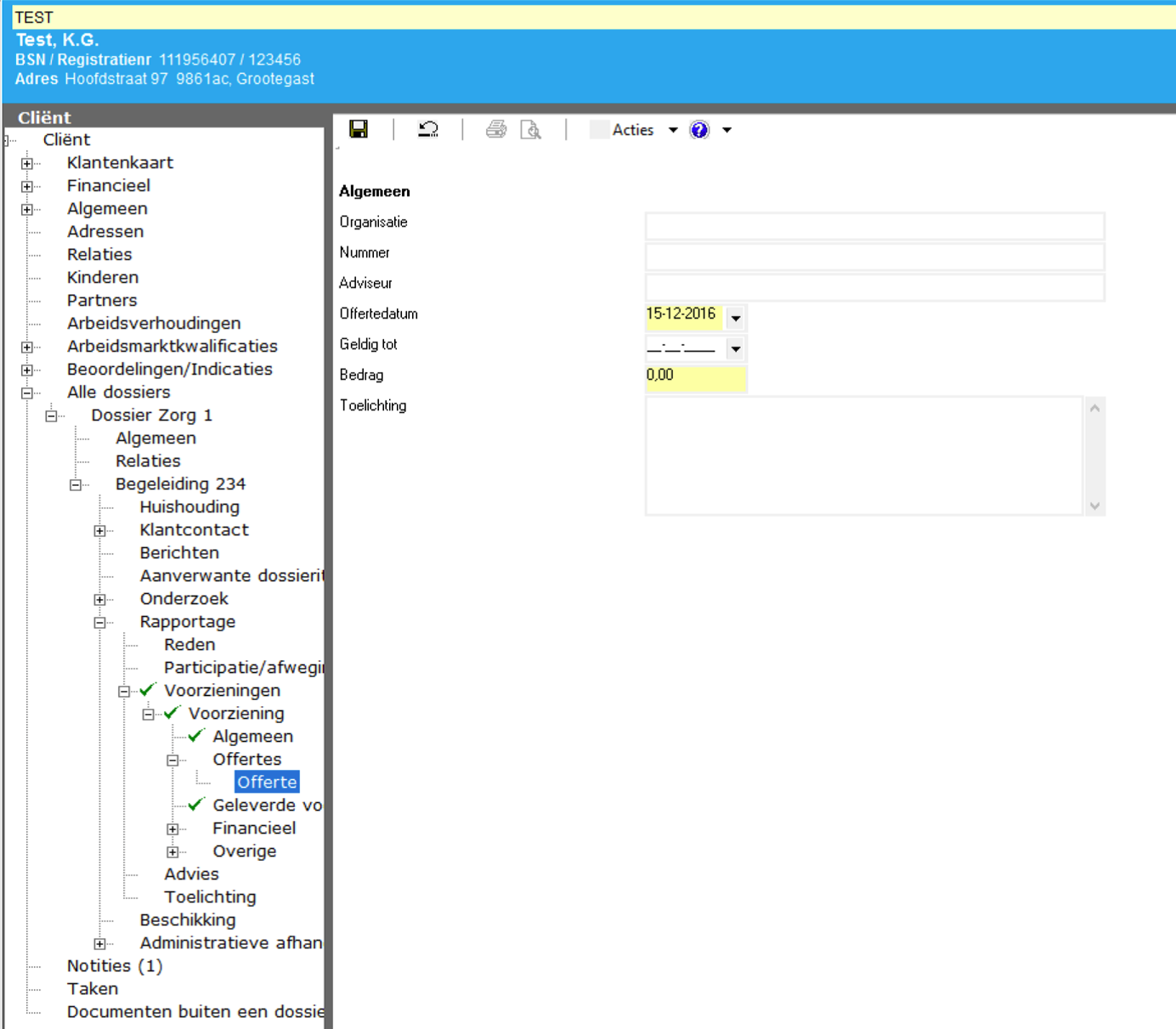
Hier staan de voorzieningen waaraan ook een leverancier is gekoppeld, indien u nog geen leverancier heeft toegevoegd, dan staan deze hier niet vermeld, dan kunt u deze alsnog hier toevoegen.
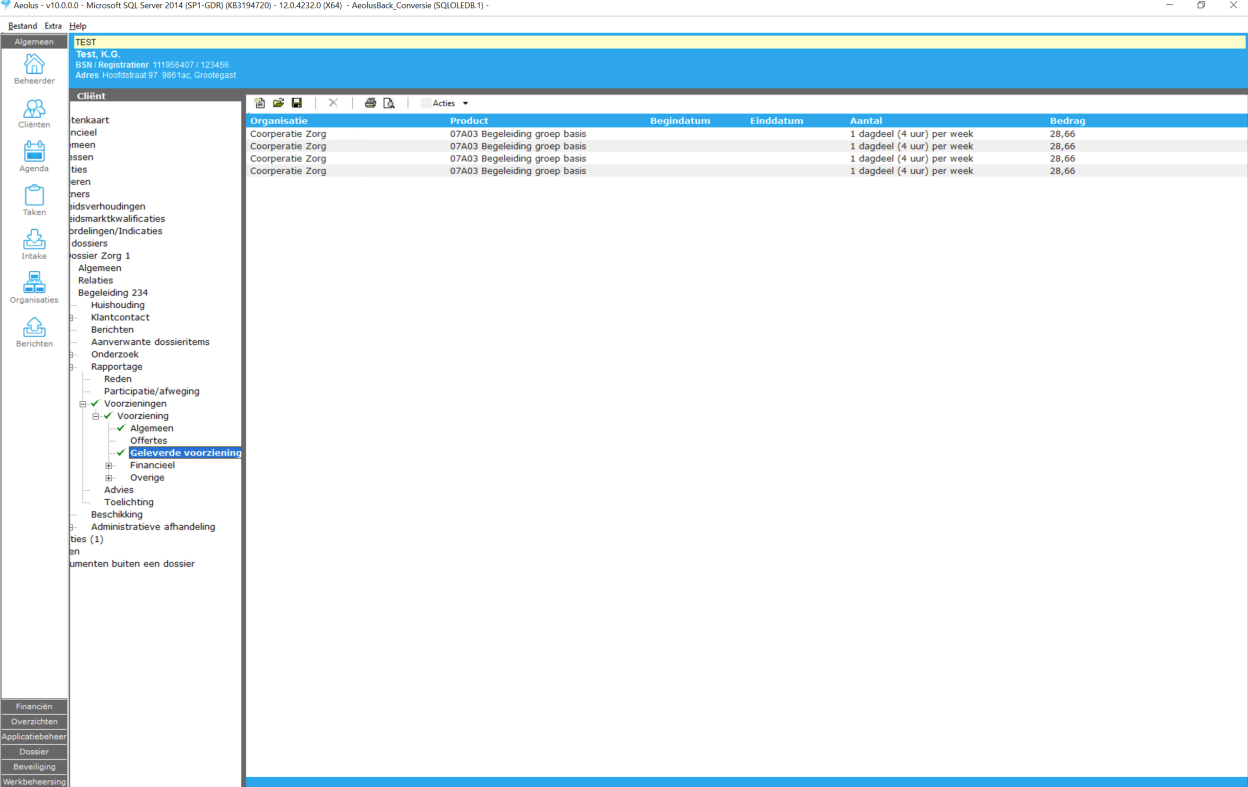
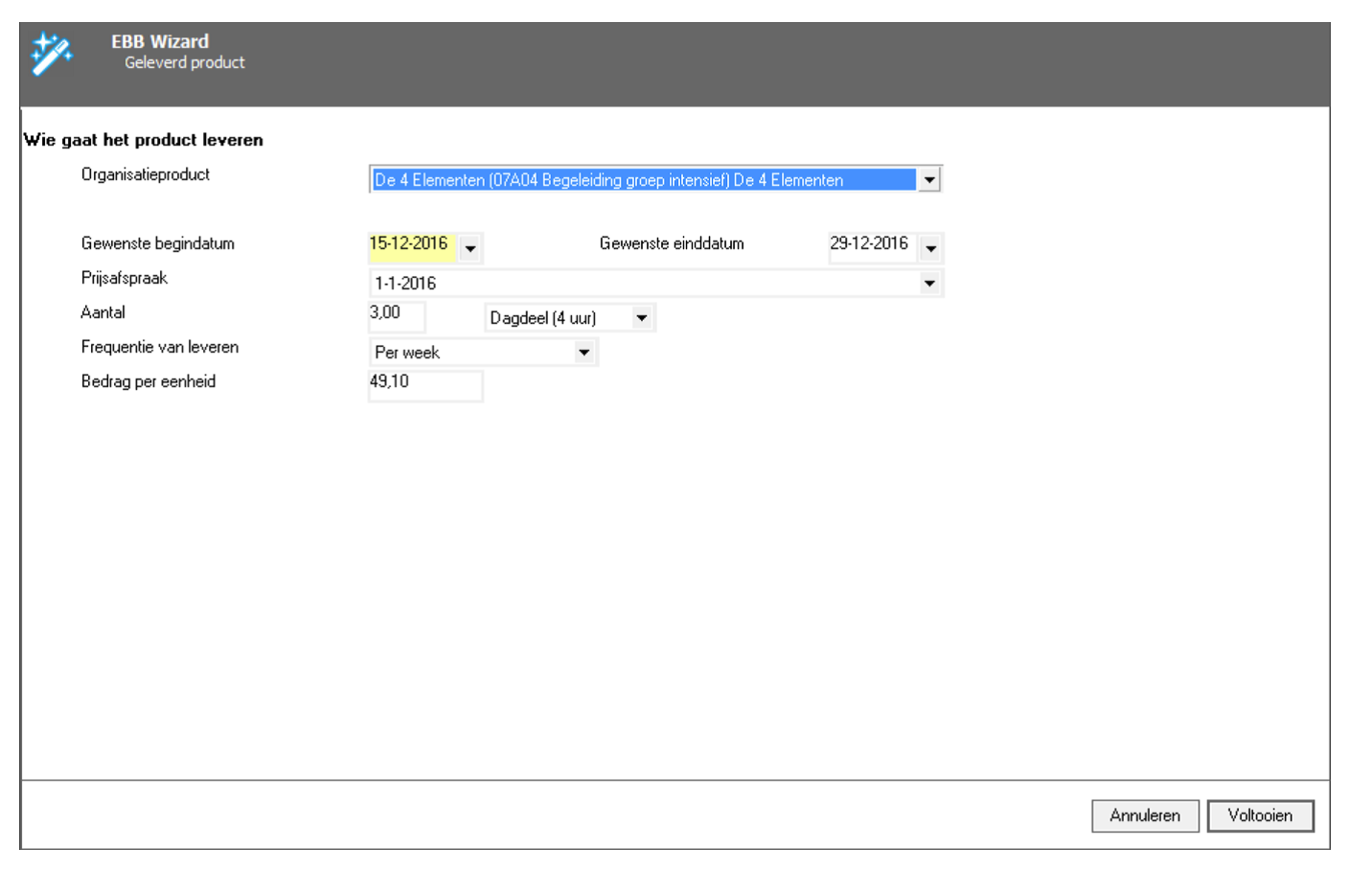
U kunt fysieke voorzieningen toevoegen, dit onderdeel kunt u toevoegen wanneer u bijvoorbeeld een taxi pas heeft uitgereikt en u de gegevens hiervan wilt vastleggen.
Klik op nieuw en voer de benodigde velden in.
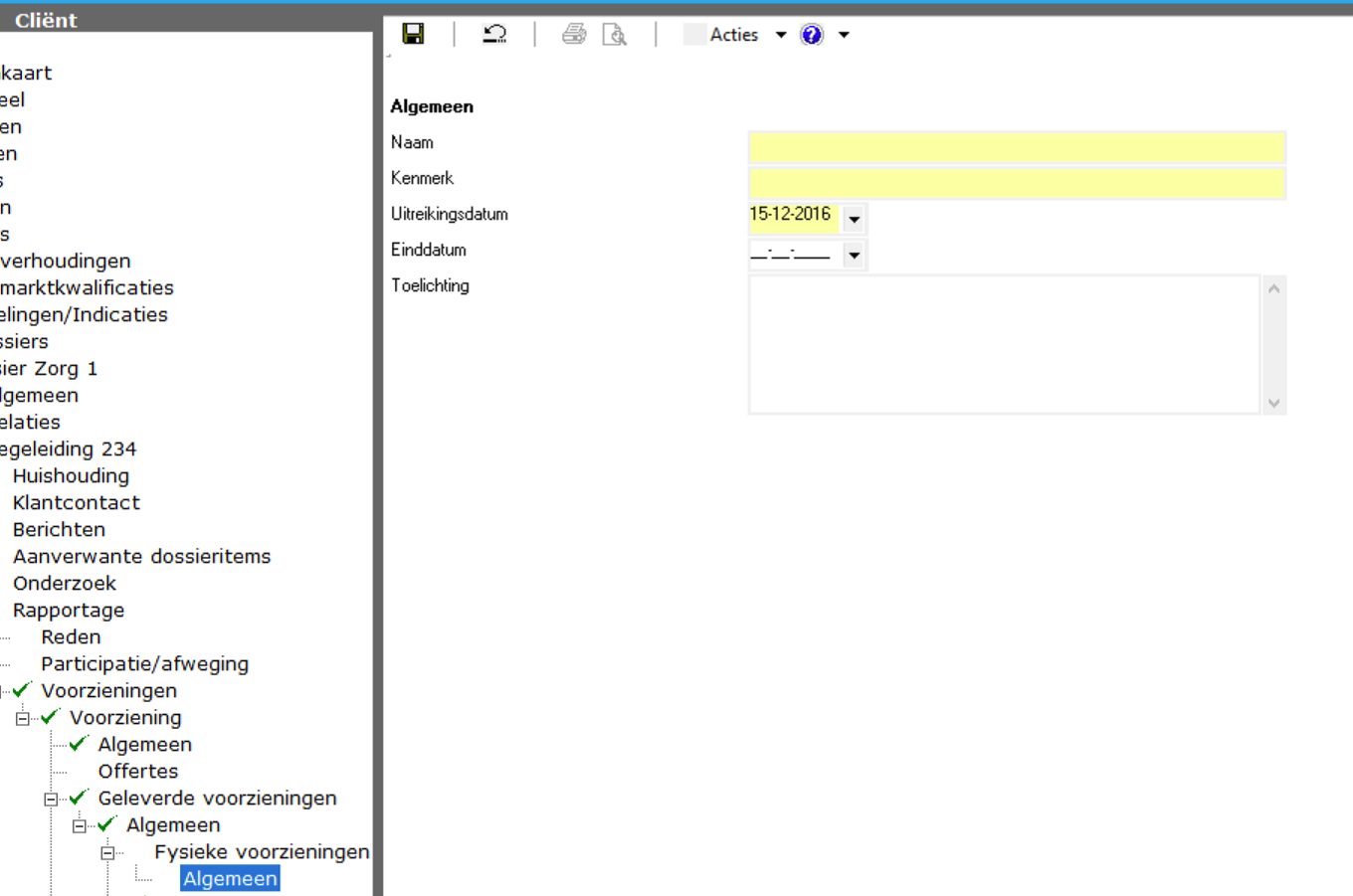
Dit is het voorstel welke wordt afgegeven door de lever voorzieningen in je aanvraag. De betalingsvoorstellen in je aanvraag wordt beperkt door de profielen die u heeft vastgezet voor de organisatie die de voorziening gaat leveren.
Bijvoorbeeld:
U heeft een product Scoot ingezet, deze wilt u verzenden via de i-standaarden. Het profiel wat bij de voorzieningenleverancier staat (betalen via factuur) beperkt u om dit te verzenden via de i-standaarden.
Klik op de icoon nieuw in het rechterscherm, onderstaand scherm verschijnt.
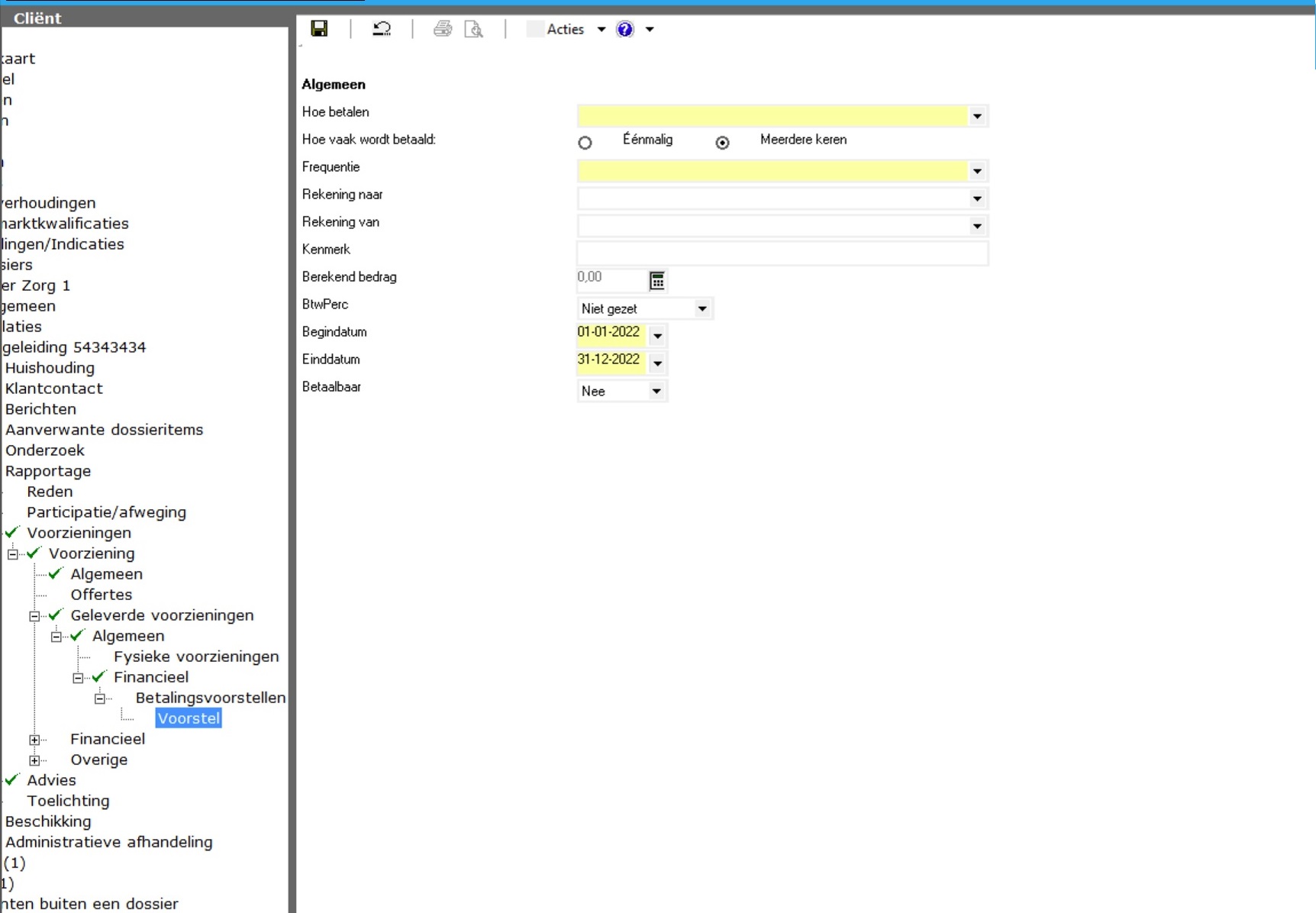
Toelichting velden
| Hoe betalen | Hier kunt u de ingerichte betaalprofielen gebruiken |
|---|---|
| Hoe vaak wordt betaald | Hier geeft u aan of een betaling eenmalig of periodiek is |
| Frequentie | Indien er meerdere keren wordt betaald geeft u hier aan of dit per maand moet, per 4 weken etc. |
| Rekening naar | IBAN organisatie |
| Rekening van | IBAN gemeente |
| Kenmerk | Kenmerk van de betaling |
| Berekend bedrag | Als het veld op berekend staat wordt de overgenomen zoals in de geleverde voorziening. Bij periodieke betalingen is het advies om de calculator aan te laten staan |
| BTW perc. | BTW percentage |
| Begindatum | Begindatum betaling |
| Einddatum | Einddatum betaling |
| Betaalbaar | Dit betalingsvoorstel mag worden betaald indien op ja gezet (extra controlestap voor de accountant waarop iemand rechten moet hebben). Om dit veld te kunnen zetten, dient u extra rechten te hebben om betalingen aan te kunnen maken. |
- Alle leverproducten die al via berichtenverkeer via berichttoekenningen toegekend zijn (301) moeten met de conversie een betalingsvoorstel krijgen die aangeeft in ieder geval via berichten te kunnen betalen.
- De executable maakt voor alle productperioden die met een toekenning (301) verstuurd worden automatisch een betalingsvoorstel als de betreffende productperioden nog geen betalingsvoorstel hebben voor berichtenverkeer.
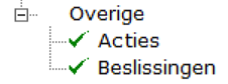
 Dit betreft de workflow stappen die u in een werkproces heeft genomen.
Dit betreft de workflow stappen die u in een werkproces heeft genomen.
Een overzicht van de beslissingen per product.
Dubbelklik op de aangemaakt voorziening, kies bovenin het scherm naast “wat wil de klant” op toekennen, het volgende scherm verschijnt.
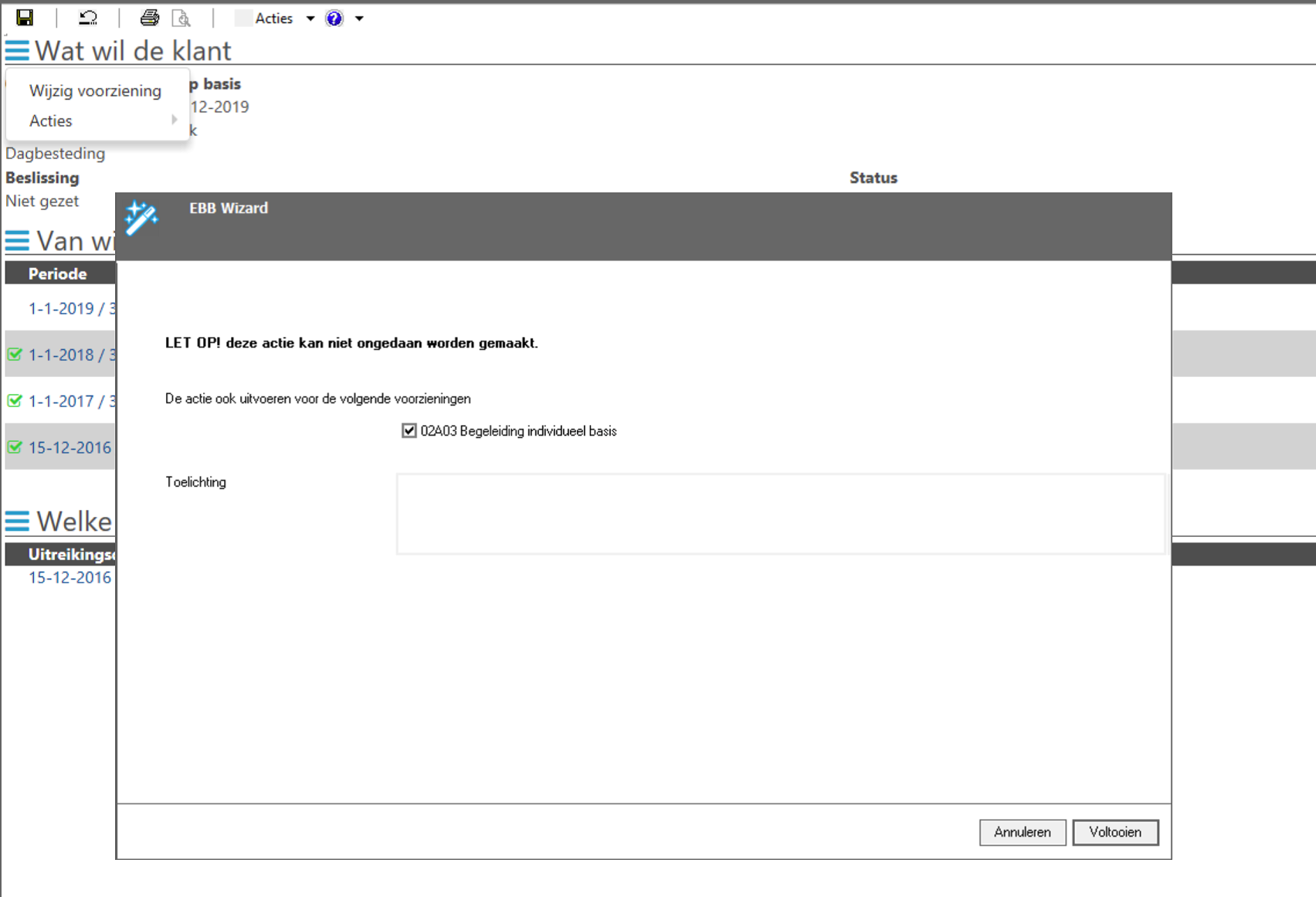
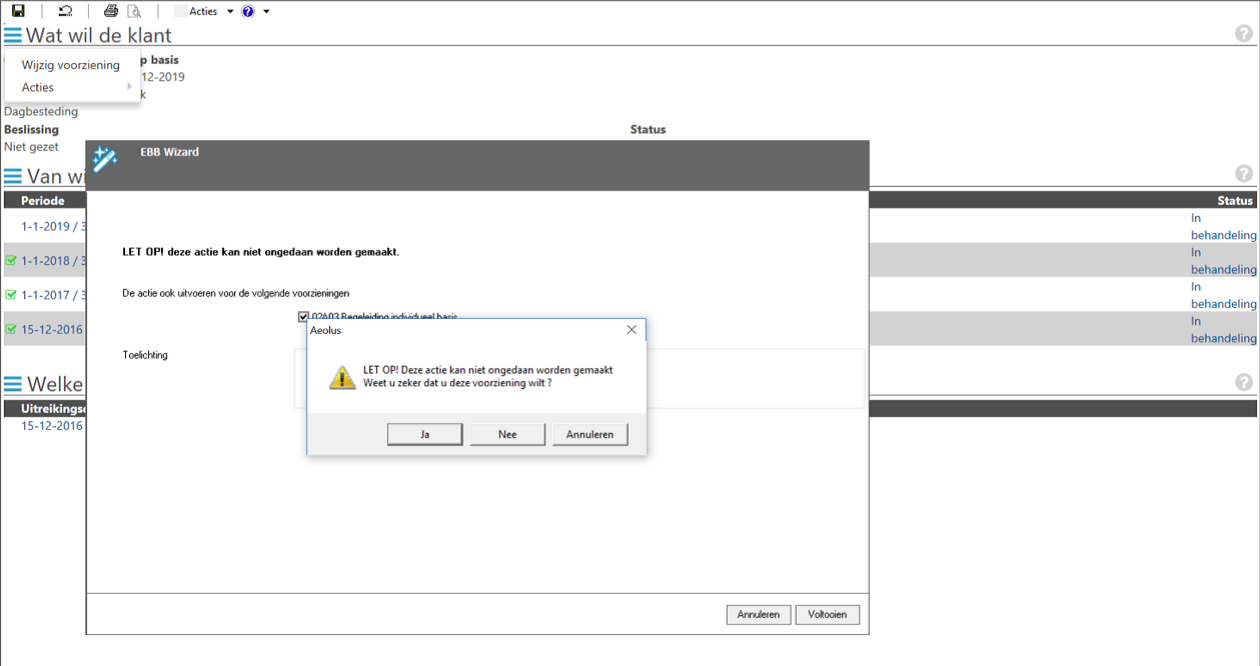 Klik op voltooien
Klik op voltooien
Een product kunt u nu op 3 manieren beëindigen:
- In de originele aanvraag
- In de beëindiging
- In de mutatie
Deze veranderende werkwijze is ontwikkeld vooruitlopend op de nieuwe structuur waarbij in Aeolus Back Zorg alleen nog één werkproces aanvraag zal zijn.
Start een aanvraag beëindiging. Kies voor “koppel een bestaande voorziening”.
Selecteer de voorziening die u wilt beëindigen.
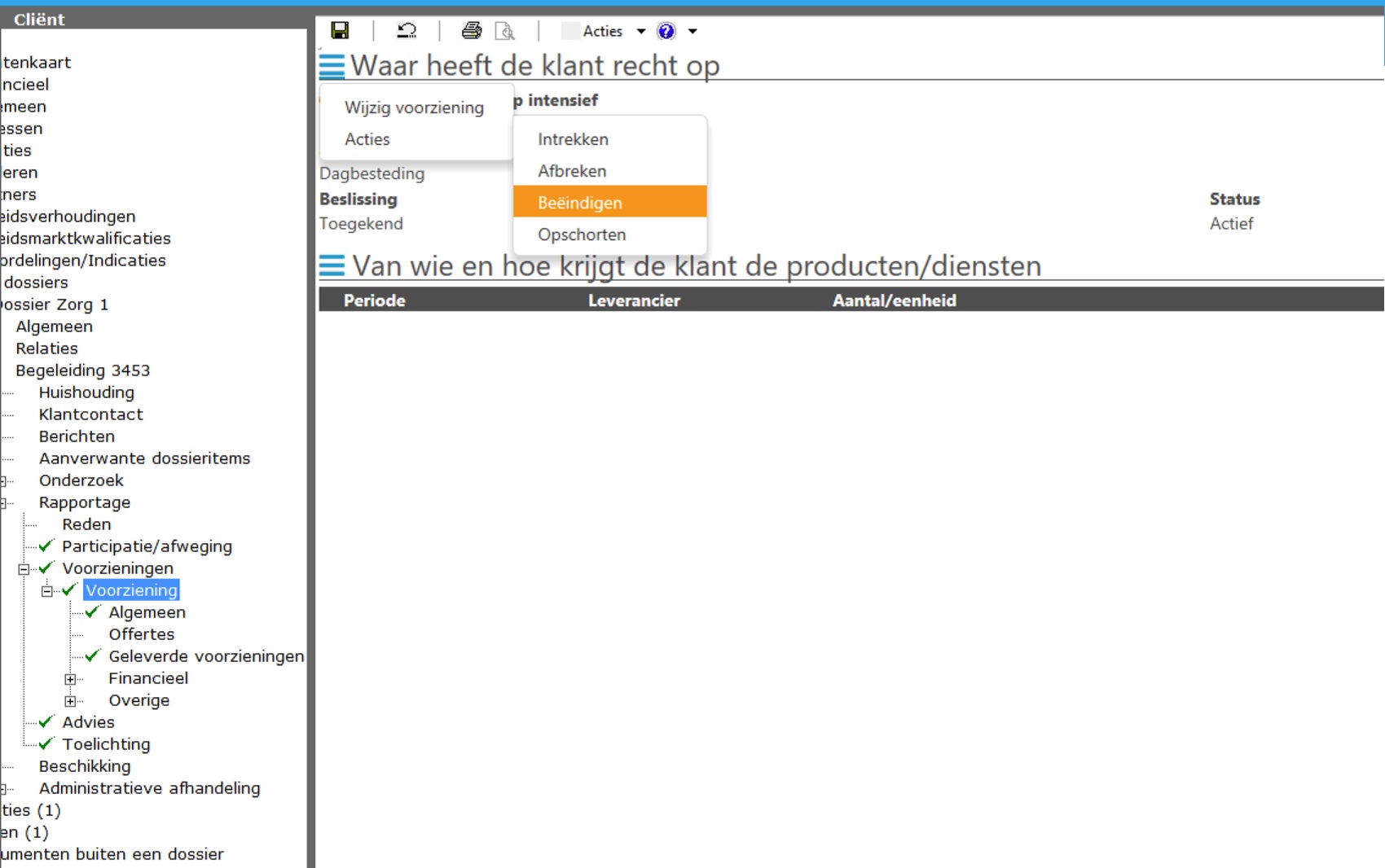 De geselecteerde voorzieningen worden hier getoond.
De geselecteerde voorzieningen worden hier getoond.Dubbelklik op een voorziening.
 Het volgende scherm wordt getoond.
Het volgende scherm wordt getoond.
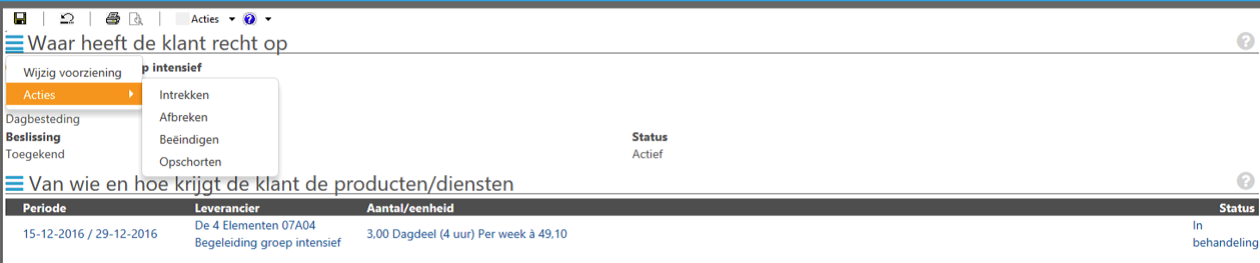 Klik op de streepjes voor “waar heeft de klant recht op” en selecteer “beëindigen”.
Er wordt een wizard gestart.
Klik op de streepjes voor “waar heeft de klant recht op” en selecteer “beëindigen”.
Er wordt een wizard gestart.
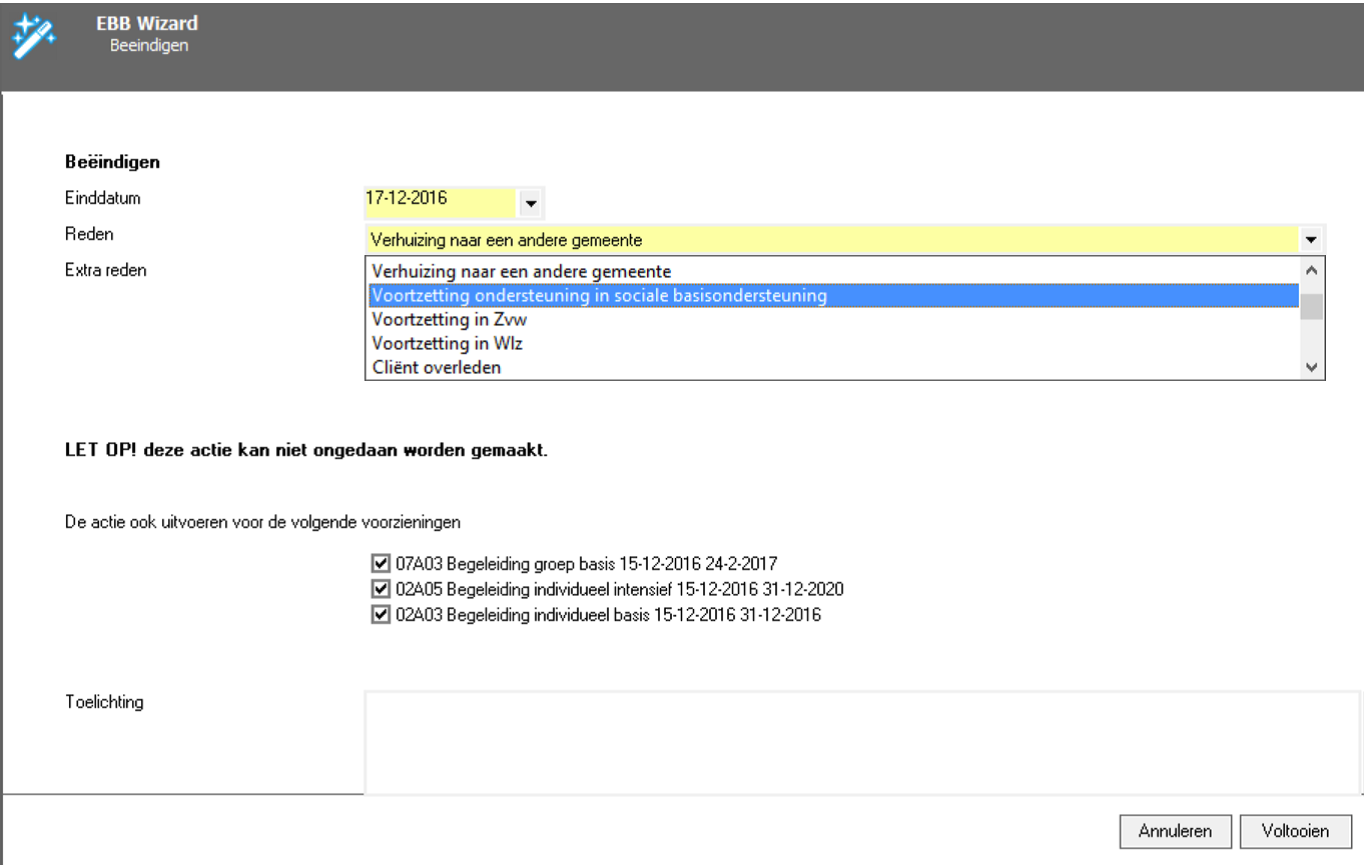 Zet de einddatum en kies de juiste reden, indien er meerdere redenen zijn, dan selecteert u degene die het meest toepasbaar is, in de i-standaarden kunt u slechts 1 reden verzenden.
Zet de einddatum en kies de juiste reden, indien er meerdere redenen zijn, dan selecteert u degene die het meest toepasbaar is, in de i-standaarden kunt u slechts 1 reden verzenden.Nieuwe redenen beëindigen (tabel i-standaarden deze kan niet worden gemuteerd)
- Verhuizing naar een andere gemeente
- Voortzetting ondersteuning in sociale basisondersteuning
- Voortzetting Zvw
- Voortzetting Wlz
- Cliënt overleden
- Negatief indicatie besluit
- De cliënt heeft de hulp eenzijdig beëindigd – toewijzing sluiten
- De hulpbieder heeft de hulp eenzijdig beëindigd – toewijzing sluiten
- Client en hulpaanbieder hebben de hulp in overeenstemming beëindigd
- De hulp is vanwege externe omstandigheden beëindigd.
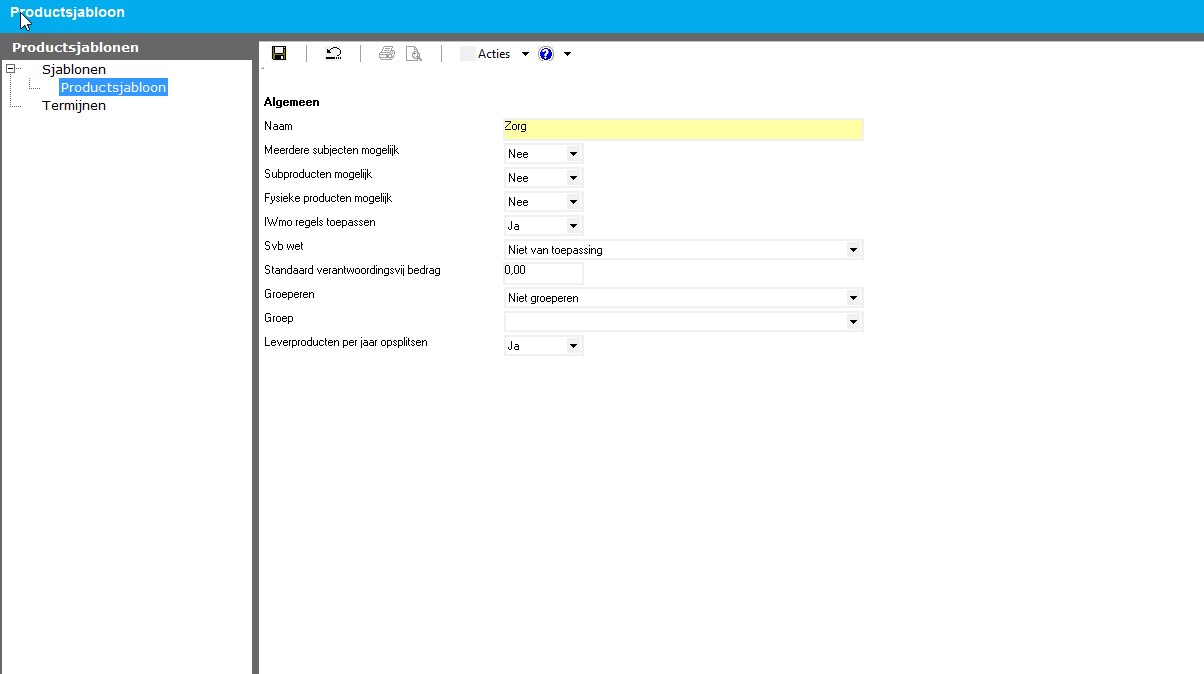 Deze productsjablonen moet nog worden gekoppeld aan de producten die hiervoor in aanmerking komen.Om de producten aan de productsjablonen te kunnen koppelen gaat u als volgt te werk:
Deze productsjablonen moet nog worden gekoppeld aan de producten die hiervoor in aanmerking komen.Om de producten aan de productsjablonen te kunnen koppelen gaat u als volgt te werk:Ga naar de module “catalogus”
 Dubbelklik op een maatwerkvoorziening, in dit voorbeeld is de 01A05 gebruikt.
Dubbelklik op een maatwerkvoorziening, in dit voorbeeld is de 01A05 gebruikt.Na dubbelklik verschijnt onderstaand scherm.
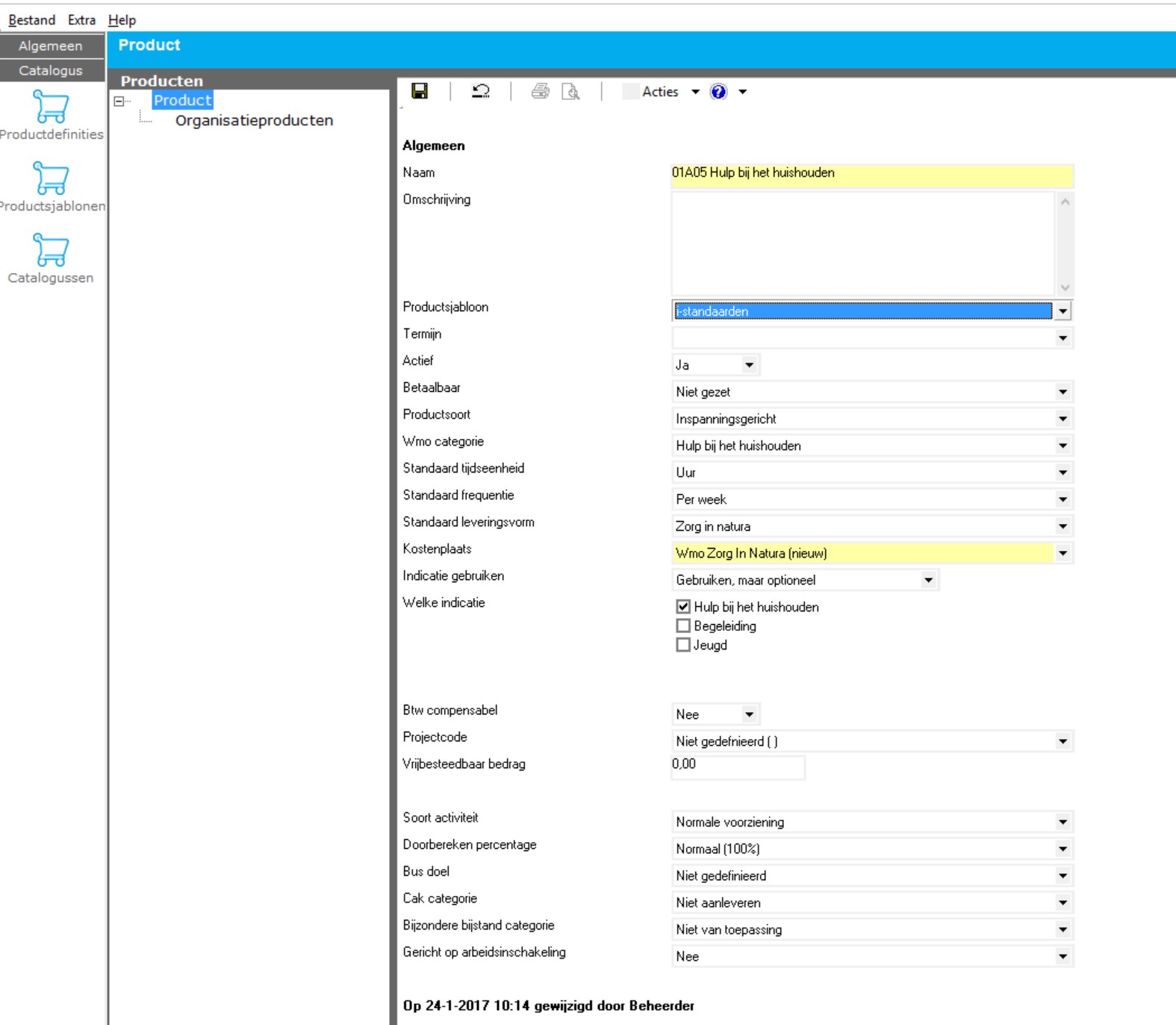 Koppel het sjabloon aan het product (zie afbeelding), sla het geheel op. De controles op de i-standaarden worden nu automatisch doorgevoerd.
Koppel het sjabloon aan het product (zie afbeelding), sla het geheel op. De controles op de i-standaarden worden nu automatisch doorgevoerd.